Цей посібник пояснює, як підключити Apix-Drive до HelpCrunch і можливі сценарії автоматизації за допомогою цієї інтеграції.
З поточними можливостями Apix-Drive, ви можете експортувати нові відповіді з HelpCrunch до CRM, Google Sheets та налаштовувати сповіщення у Gmail, Discord, SMS або сервісах email-маркетингу.
Що таке Apix-Drive?
Apix-Drive – це універсальний онлайн-конектор, який дозволяє автоматизувати передачу даних між різними сервісами та додатками без потреби у навичках програмування. Він спрощує процес інтеграції кількох платформ, забезпечуючи безперервний потік даних і автоматизацію рутинних завдань.
Переваги Apix-Drive, які ми помітили:
- Відправка тестових даних: Можливість переглядати дані у додатку перед запуском з'єднання для забезпечення точності.
- Додавання змінних: Можливість використовувати змінні даних HelpCrunch для передачі інформації в інші системи.
- Заплановані оновлення: Можливість налаштувати розклад для інтеграції, щоб оновлювати або передавати дані до/від системи в певні інтервали.
Як підключити HelpCrunch до Apix-Drive
Ось як підключити ваш акаунт HelpCrunch до Apix-Drive.
1. Увійдіть в Apix-Drive: Перейдіть до вашого акаунту Apix-Drive, натисніть кнопку 'Create connection' і виберіть 'HelpCrunch' у випадаючому меню.
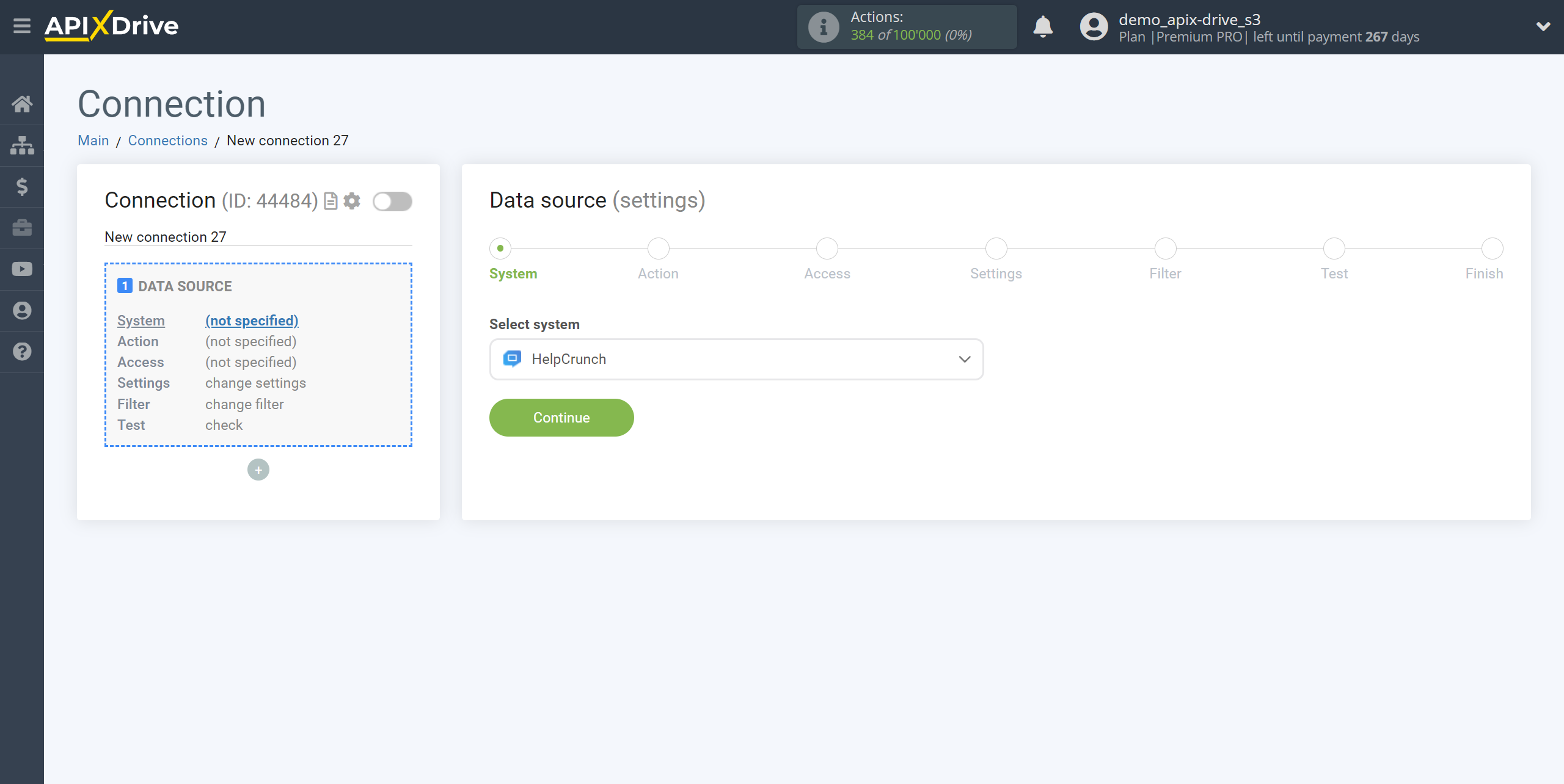
2. Виберіть тип підключення: У меню зліва у вас буде можливість підключити його як джерело даних, місце призначення даних або пошук даних. Для більш детальних пояснень щодо кожного з них ознайомтеся з посібниками Apix-Drive:
Розглянемо приклад "джерела даних".
3. Вкажіть дію: На наступному кроці вкажіть дію, наприклад "Get CHATS (new)".
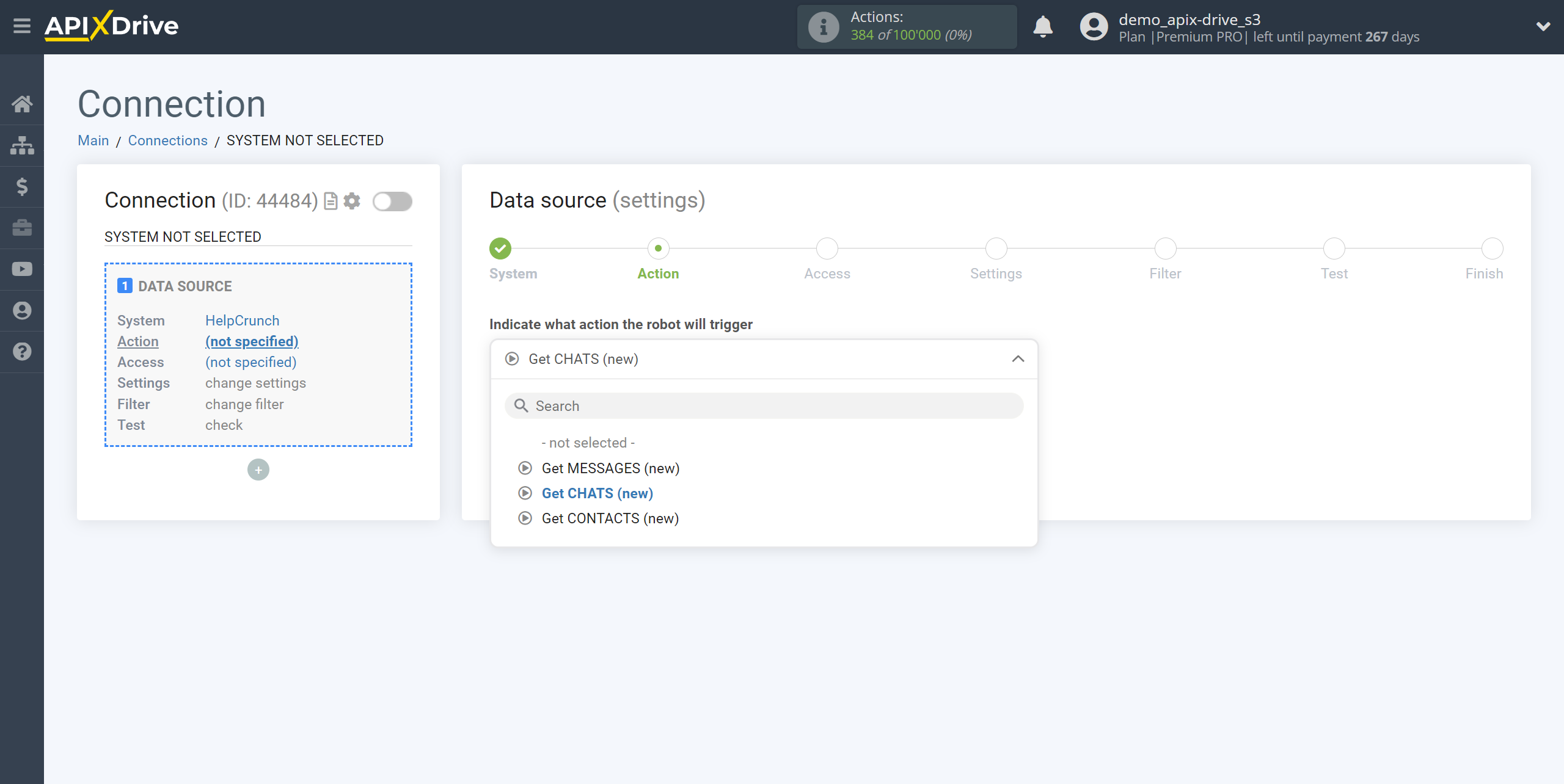
4. Оберіть акаунт HelpCrunch: Наступним кроком оберіть акаунт HelpCrunch, з якого будуть завантажені дані. Якщо в системі немає підключених акаунтів, натисніть "Connect account".
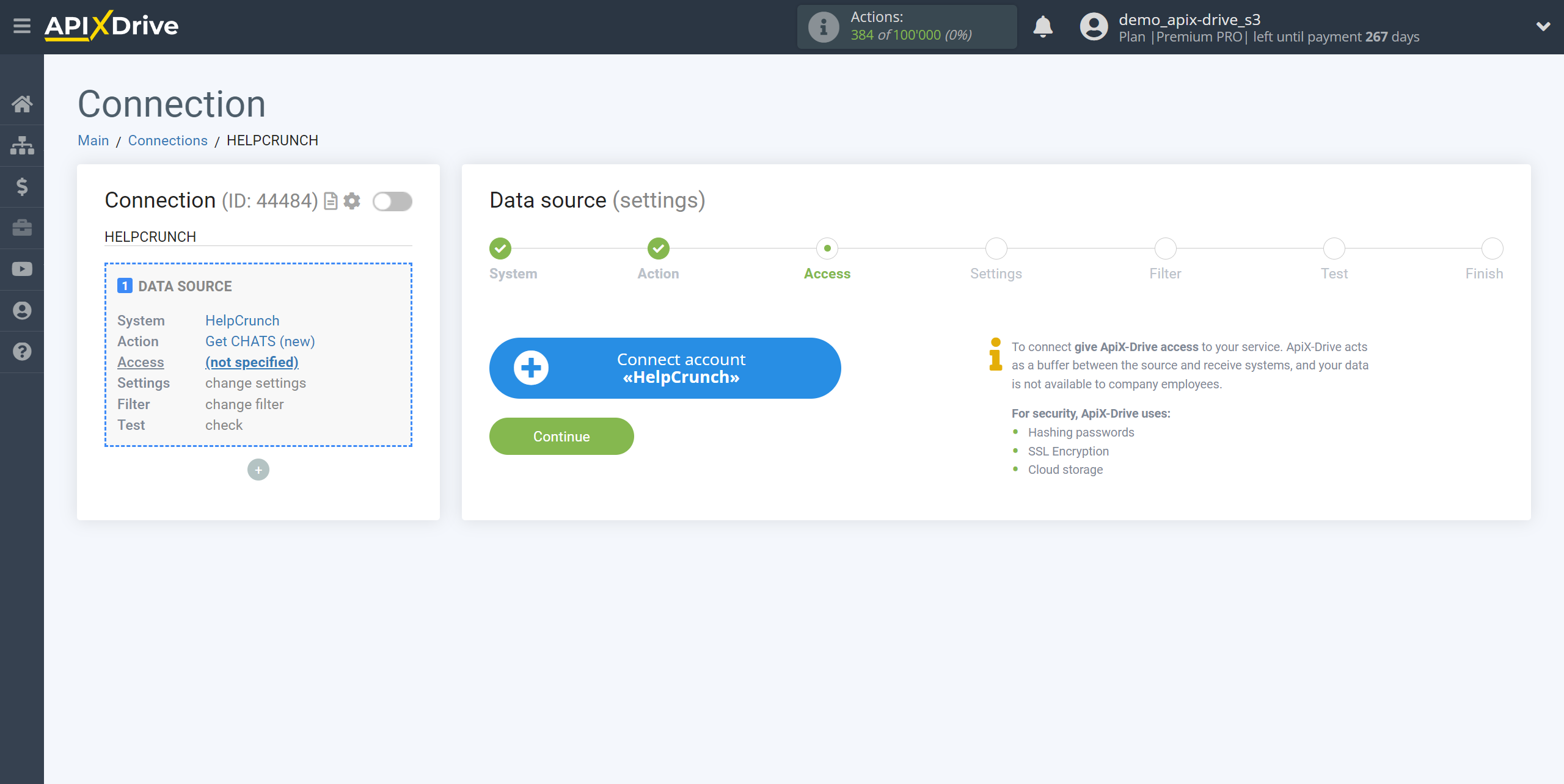
5. Введіть API Key: Введіть API Key для підключення до вашого персонального акаунту HelpCrunch. API Key знаходиться у розділі "Налаштування - Розробники - Публічний API" у вашому акаунті HelpCrunch.
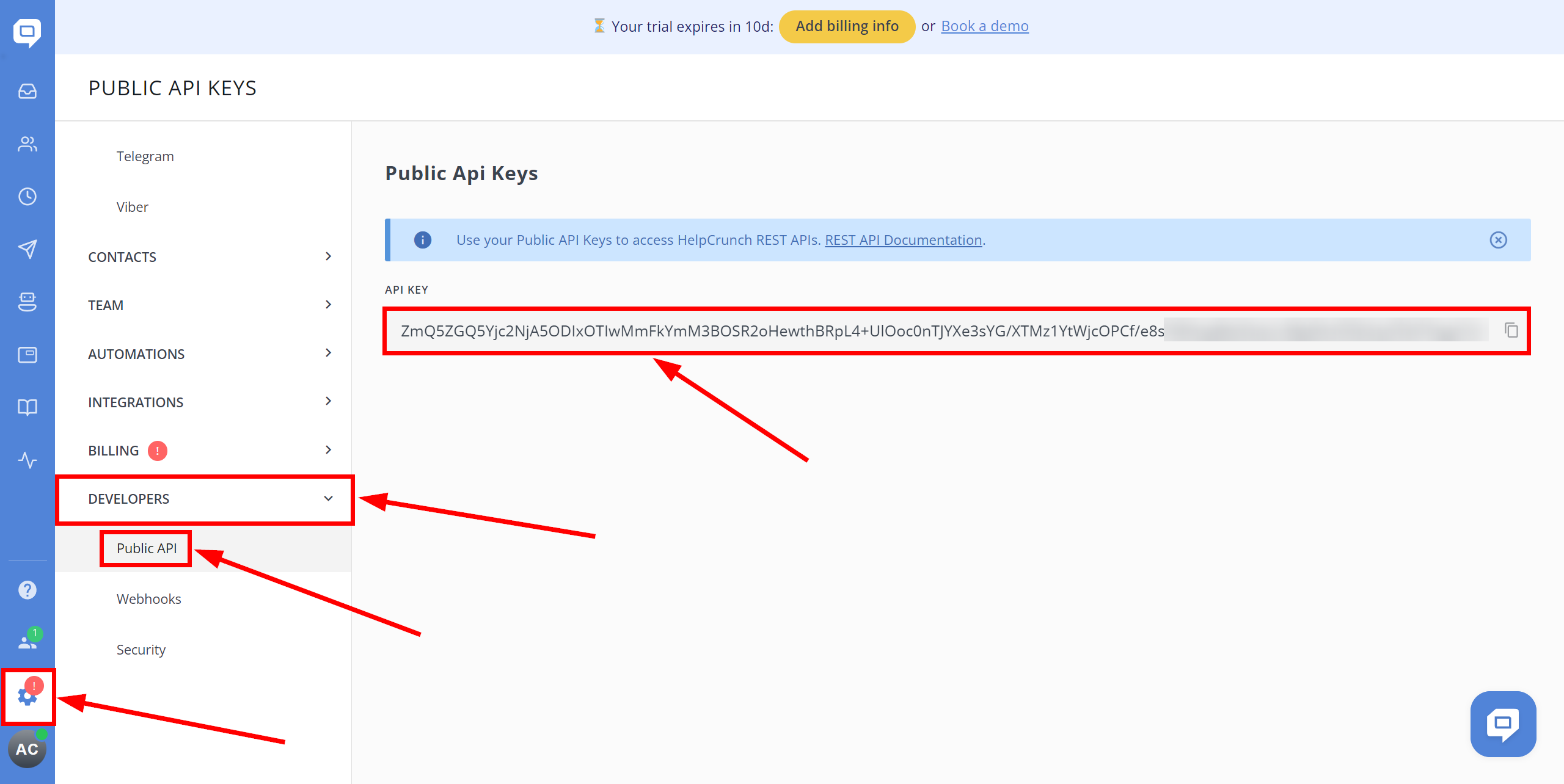
6. Оберіть акаунт: Виберіть ваш акаунт HelpCrunch зі списку, якщо він не був автоматично вибраний.
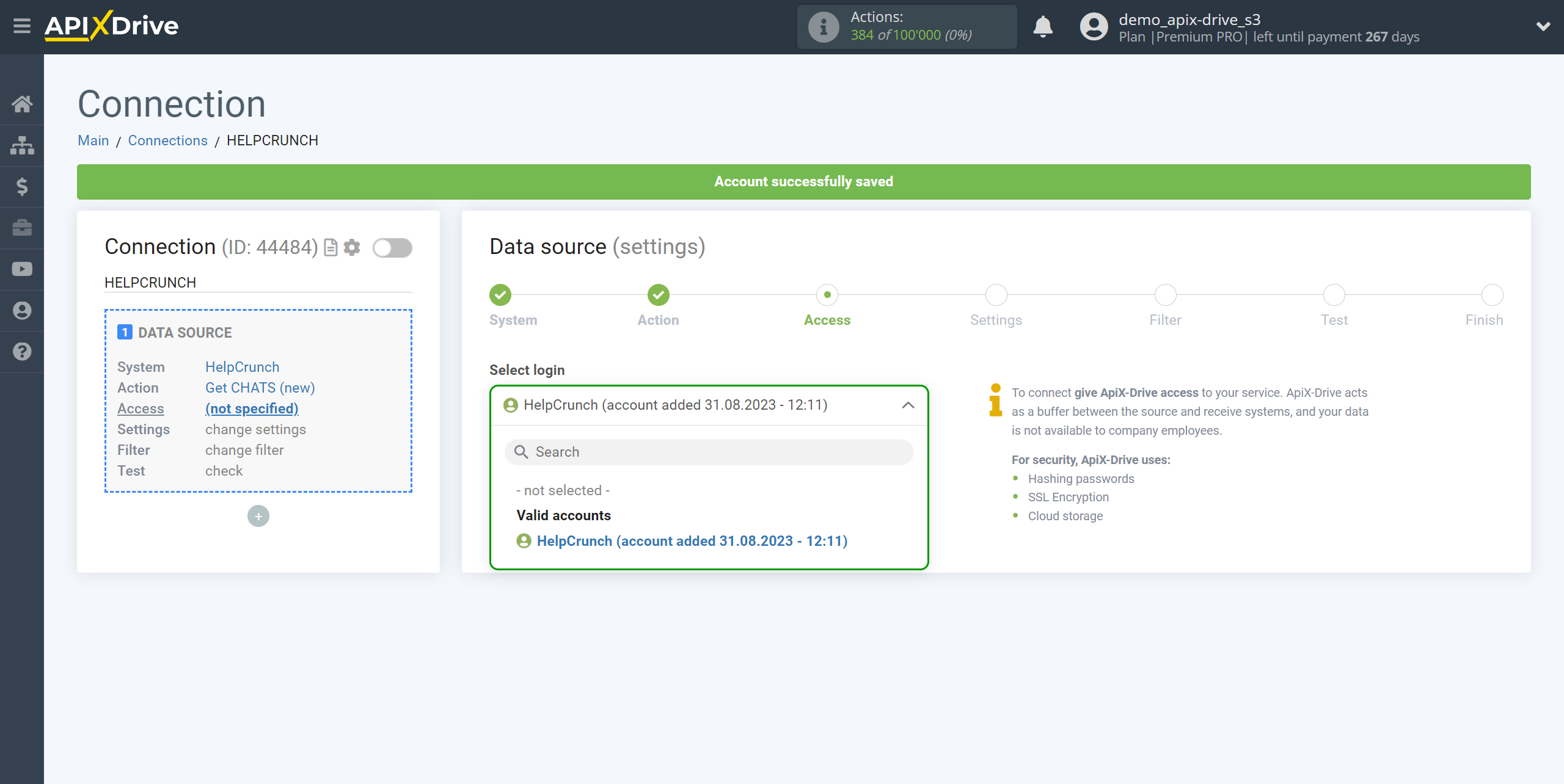
8. Налаштуйте фільтри (не обовʼязково): За необхідності ви можете додати критерії того, які саме дані ви завантажуєте або пропустити цей крок та натиснути "Продовжити".
Ідеї для автоматизації рутинних дій із Apix-Drive
1. HelpCrunch and Gmail.
Налаштуйте автоматичні сповіщення у Gmail щоразу, коли в HelpCrunch відбувається певна подія, наприклад, новий чат або запит користувача.
Це допомагає миттєво інформувати вашу команду про важливі взаємодії з користувачами, забезпечуючи своєчасну реакцію.
Наприклад, ви можете одразу повідомляти команду розробників, якщо користувач повідомляє про помилку, уникаючи необхідності чекати на відповідь від команди підтримки та їх ручного пересилання повідомлення команді розробників.
Як отримати нові контакти з HelpCrunch у Gmail
2. HelpCrunch and Google Sheets
Завантажуйте дані з Google Sheets у HelpCrunch або навпаки, автоматично створюючи нові контакти у HelpCrunch, коли вони додаються до вашого Google Sheets. Або передавайте контакти з HelpCrunch у Google Sheets.
Це допоможе заощадити час шляхом автоматизації процесу введення даних, забезпечуючи актуальність списку контактів HelpCrunch.
Як отримати нові контакти з HelpCrunch у Google Sheets